Guide ultime pour convertir OGG en MP3 sans tracas [6 solutions]
OGG est une norme audio open source populaire utilisée pour les CD et la musique. Cependant, de nombreux fabricants de matériel s'opposent à ce format ouvert. Vous ne pouvez pas lire les fichiers OGG via les lecteurs vidéo par défaut sur Windows/Mac/Android/iPhone. Pour cette raison, vous pouvez choisir de convertir OGG en MP3, un format largement pris en charge et compatible avec presque tous les lecteurs multimédias. Et cet article vous donnera 6 façons simples qui vous aideront convertir des fichiers OGG en MP3 via des outils de bureau ou en ligne sur Windows/Mac.
Liste des guides
Le moyen ultime de convertir OGG en MP3 avec une haute qualité 2 méthodes pour convertir OGG en MP3 sous Windows/Mac Comment convertir gratuitement OGG en fichiers MP3 en ligne FAQ sur la conversion d'OGG au format MP3Le moyen ultime de convertir OGG en MP3 avec une haute qualité
Le convertisseur vidéo hors ligne est le moyen le plus simple et le plus rapide de convertir OGG en MP3. Et AnyRec Video Converter est le plus fiable Convertisseur OGG en MP3. Il prend en charge presque tous les formats vidéo et audio, ainsi que la conversion par lots, ce qui peut vous faire gagner un temps précieux. Cet outil vous garantit également qu'aucune perte de qualité ne se produira lors de la conversion OGG en MP3. Alors dépêche-toi! Téléchargez cette application sur votre Windows/Mac maintenant et faites votre conversion sans tracas.

Convertissez OGG en MP3 ou plus de 1000 formats vidéo et audio sans aucun problème.
Prend en charge la conversion audio OGG par lots avec une vitesse jusqu'à 50 fois plus rapide.
Conservez un son de haute qualité en modifiant les paramètres du profil.
Capable de conserver les multiples canaux des fichiers audio OGG.
100% Sécurisé
100% Sécurisé
Étapes à suivre:
Étape 1.Pour commencer, téléchargez et lancez le AnyRec Video Converter sur votre ordinateur Windows/Mac. Après cela, cliquez sur le bouton « Ajouter des fichiers » pour commencer à télécharger votre OGG fichiers vers le logiciel. Vous pouvez aussi facilement faire glisser et déposer tous vos OGG fichiers dans le logiciel.
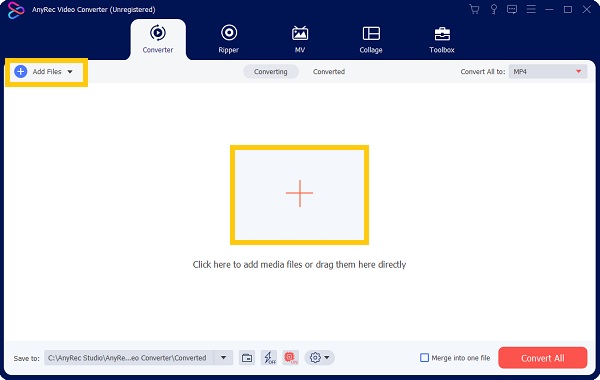
Étape 2.Après cela, cliquez sur le bouton "Formater" pour changer le format de fichier OGG en MP3. Ensuite, une nouvelle fenêtre pop-up s'affichera sur votre écran. Cliquez sur le bouton "Audio", puis cliquez sur le bouton "MP3".
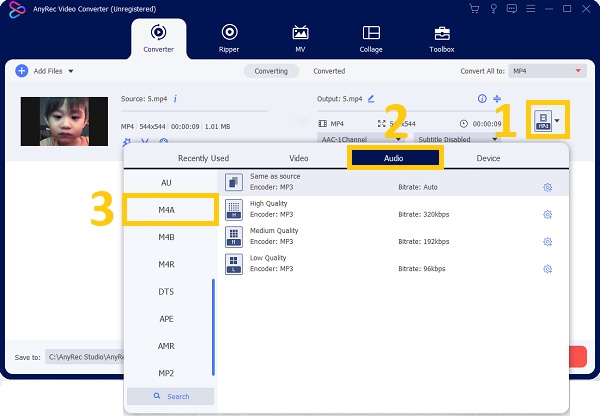
Étape 3.Vous êtes à mi-chemin ! Ajuste le Paramètres de profil pour maintenir un son de haute qualité. Cliquez sur le bouton « Paramètres » pour ajuster le encodeur, taux d'échantillonnage, canaliser, et débit binaire. Ensuite, cliquez simplement sur le bouton « Créer un nouveau » lorsque vous avez terminé.
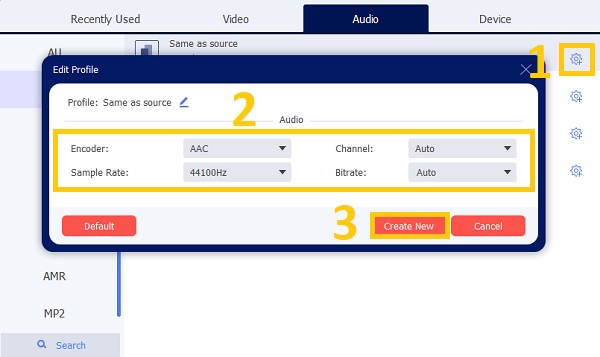
Étape 4.Enfin, vous pouvez enregistrer les fichiers convertis en MP3. Cependant, cliquez sur le bouton « Enregistrer dans » pour spécifier d'abord l'emplacement de votre fichier afin de faciliter la recherche de vos fichiers. Cliquez ensuite sur le bouton "Convertir tout" pour convertir OGG en MP3.

Vous pouvez également utiliser ce puissant convertisseur vidéo pour modifier d'autres formats vidéo et audio, notamment convertir AIFF en MP3, WAV en MP3, etc.
2 méthodes pour convertir OGG en MP3 sous Windows/Mac
En plus de l'excellent Convertisseur OGG en MP3 ci-dessus, vous pouvez également consulter ces deux convertisseurs vidéo. Veuillez continuer à lire le message pour en avoir une compréhension approfondie et suivez les procédures étape par étape ci-dessous.
1. Lecteur multimédia VLC
En plus de OGG en MP3 solutions, VLC Media Player (également connu sous le nom de VLC) est un lecteur audio-vidéo open-source et un transcodeur pour Windows/Mac. Il prend en charge la conversion de format de fichier, mais aucun paramètre supplémentaire n'est disponible pour conserver une qualité élevée. Veuillez suivre les étapes décrites ci-dessous pour convertir OGG en MP3 si vous voulez utiliser VLC.
Étapes à suivre:
Étape 1.Ouvrez le VLC Media Player et importez le fichier OGG. Cliquez sur le bouton « Média », puis cliquez sur le bouton « Convertir/Enregistrer ».
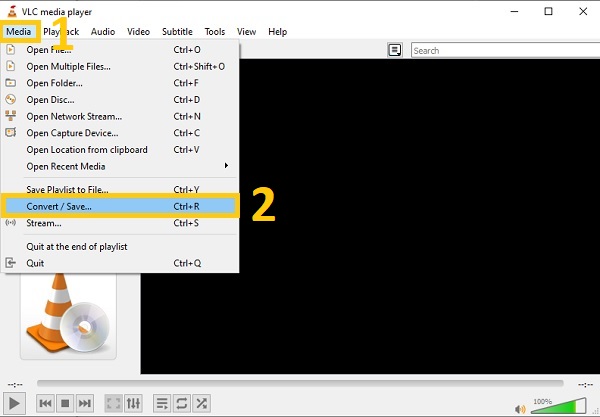
Étape 2.Après cela, cliquez sur le bouton « Ajouter » pour importer un ou plusieurs fichiers OGG dans l'application. Ensuite, cliquez sur le bouton déroulant « Convertir/Enregistrer » et cliquez sur le bouton « Convertir » pour convertir des fichiers OGG en fichiers MP3.
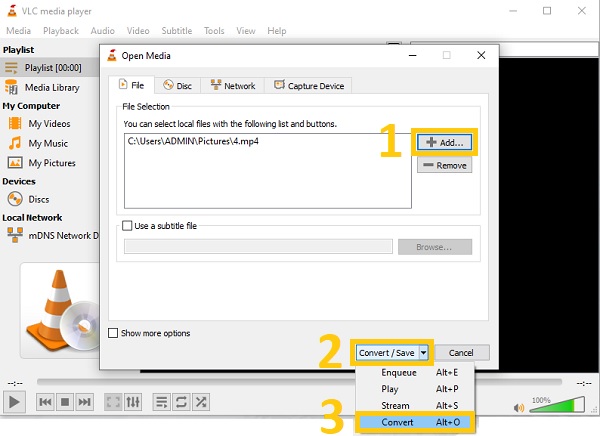
Étape 3.Enfin, cliquez sur le bouton déroulant « Profil » et cliquez sur le bouton « Audio-MP3 ». Ensuite, cliquez sur le bouton « Parcourir » pour choisir un emplacement de fichier. Une fois terminé, cliquez simplement sur le bouton « Démarrer » et vous avez terminé !

2. Audace
C'est un outil d'enregistrement et de conversion audio open source largement utilisé. En plus de Mac et Windows, cet outil peut également être utilisé pour convertir des fichiers sous Linux, Android et iOS. Cependant, contrairement à d'autres convertisseurs, il lit uniquement les fichiers audio et propose une sélection plus restreinte de formats d'entrée et de sortie audio. Des fonctions d'édition de base sont également disponibles. À convertir OGG en MP3 en utilisant Audacity, suivez les étapes ci-dessous.
Étapes à suivre:
Étape 1.Installez et lancez Audacity sur votre Windows/Mac. Après cela, glissez/déposez tous vos fichiers OGG dans le logiciel.

Étape 2.Après cela, cliquez sur le bouton "Fichier" et cliquez sur le bouton "Exporter". Cliquez ensuite sur le bouton "Exporter au format MP3".

Étape 3.Enfin, définissez un nom de fichier puis choisissez un emplacement de fichier pour accéder facilement à votre audio MP3. Une fois que vous avez terminé, cliquez sur le bouton "Enregistrer" pour démarrer convertir OGG en MP3.
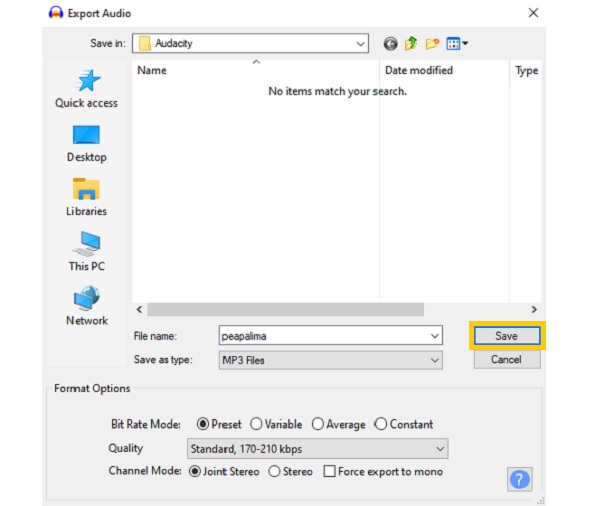
Comment convertir gratuitement OGG en fichiers MP3 en ligne
En plus des convertisseurs vidéo de bureau ci-dessus, vous pouvez également envisager d'utiliser un convertisseur vidéo en ligne. Mais gardez à l'esprit que vous rencontrerez des dysfonctionnements et que le format pris en charge est limité.
1. Zamzar
Si vous avez seulement besoin de convertir OGG en MP3 en ligne en utilisant une méthode simple depuis votre ordinateur, vous pouvez envisager d'utiliser Zamzar. Utilisez cet outil de conversion de fichiers en ligne pour convertir des fichiers depuis et vers une grande variété de formats. Si vous ne pouvez pas ouvrir ou afficher un fichier, c'est un excellent outil. La conversion des fichiers est vraiment rapide.
Étapes à suivre:
Étape 1.Recherchez Zamzar dans votre onglet de recherche. Ensuite, cliquez sur le bouton « Ajouter des fichiers » pour télécharger vos fichiers OGG sur l'outil.
Étape 2.Après cela, sélectionnez le format de sortie. Cliquez sur le bouton "Convertir en" et cliquez sur le bouton "MP3" dans le menu déroulant Format de musique.
Étape 3.Enfin, vous êtes maintenant sur la dernière étape. Cliquez sur le bouton « Convertir maintenant » pour démarrer le conversion d'OGG en MP3.
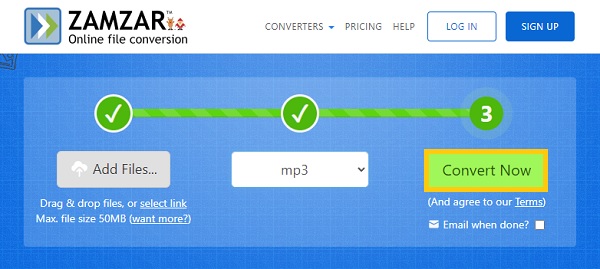
2. Conversion
Convertio peut être utilisé pour convertir tout type de fichier, y compris vidéo, audio, document, archive, etc. Couper et sélectionner la qualité, ainsi que sélectionner le canal audio/fréquence/volume sont toutes des options disponibles lorsque convertir un fichier OGG en fichier MP3. Cependant, Convertio a quelques inconvénients : vous ne pouvez convertir que deux fichiers à la fois ; pour effectuer plus de conversions, vous devez cliquer à nouveau sur le bouton Convertir.
Étapes à suivre:
Étape 1.Allez sur le site Web de Convertio. Procédez ensuite à l'importation de vos fichiers OGG dans le convertisseur en cliquant sur le bouton "Choisir les fichiers".
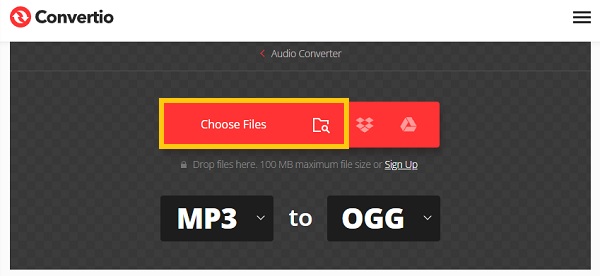
Étape 2.Ensuite, vous pouvez maintenant changer le format en MP3. Cliquez sur le bouton déroulant Convertir et cliquez sur le bouton "MP3". Enfin, cliquez sur le bouton "Convertir" pour démarrer convertir vos fichiers OGG en MP3.
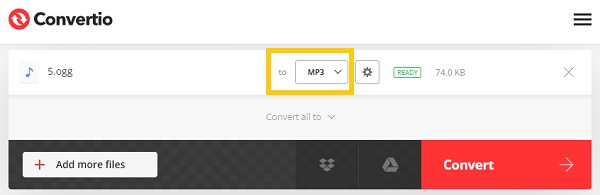
3. Anycon
Si vous recherchez un convertisseur de fichiers en ligne gratuit capable de gérer un large éventail de types de fichiers, AnyCon est parfait pour vous. Téléchargez simplement vos fichiers OGG et la conversion sera prête en quelques secondes.
Étapes à suivre:
Étape 1.Accédez au site Web d'AnyCon. Après cela, vous pouvez simplement cliquer sur le bouton « Choisir un fichier » pour télécharger vos fichiers OGG.
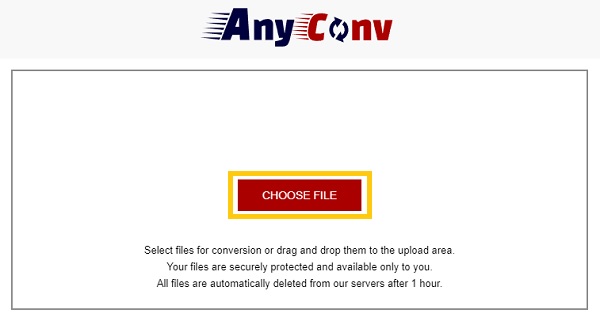
Étape 2.Ensuite, cliquez sur le bouton déroulant « Format » et cliquez sur le bouton « MP3 » parmi les formats proposés. Vous pouvez enfin avoir à portée de main vos fichiers MP3. Cliquez simplement sur le bouton "Convertir" et vous avez terminé.
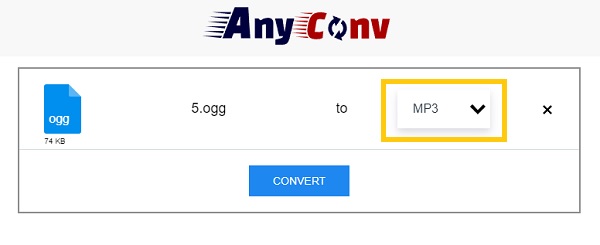
FAQ sur la conversion d'OGG au format MP3
-
1. Qu'est-ce que le format OGG ?
Un fichier OGG contient des données audio, souvent de la musique. Les données audio sont enregistrées dans un format de conteneur OGG encodé avec Vorbis, une méthode de compression audio gratuite et open source. De plus, les métadonnées de la chanson, telles que les données de l'artiste et de la piste, peuvent être incluses.
-
2. Puis-je lire des fichiers OGG sur Windows Media ?
Malheureusement non. Les fichiers OGG ne sont pas compatibles avec la plupart des lecteurs multimédias. Vous avez besoin d'un lecteur OGG professionnel pour les écouter. Et vous pouvez choisir de convertir OGG au format MP3, ce qui vous aide à lire facilement les fichiers OGG.
-
3. Vais-je perdre la qualité si je convertis OGG en MP3 ?
Absolument pas. Lorsque vous utilisez AnyRec Video Converter, il vous assure qu'aucune perte de qualité ne se produira lors de votre conversion. De plus, il vous permet de modifier les paramètres du profil pour conserver un son de haute qualité.
Conclusion
Voilà! Cet article vous a fourni les 6 meilleures façons de comment convertir OGG en MP3 facilement. Il est important de convertir OGG en MP3 pour que vous puissiez le lire facilement et en douceur sur vos lecteurs multimédias. Et avec l'aide de AnyRec Video Converter, vous pouvez rapidement avoir votre MP3 à portée de main ! Si vous avez encore des questions, n'hésitez pas à nous envoyer votre message.
100% Sécurisé
100% Sécurisé
